
İki tür Mac kullanıcısı vardır: Spotlight'ı sürekli kullananlar ve onu görmezden gelenler.
İkinci kategoride iseniz, bu çok kötü: Mac kullanmayla ilgili her şey Spotlight ile hızlanıyor. Bu arama aracı, metin tabanlı bir Siri alternatifi olarak ikiye katlanıyor ve sadece birkaç tuşa basarak herhangi bir şeyi başlatabilir veya arayabilirsiniz. Başlamak daha kolay olamazdı: Küçük büyüteci tıklamanız yeterli.

Ancak gerçekten hızlı olmak istiyorsanız, tıklamayın: Spotlight'ı başlatmak için klavyenizde Command + Boşluk tuşlarına basın. Eğer sadece bir tane öğrenirsen Mac klavye kısayolu , bunu bu yap. Anında boş bir arama penceresi göreceksiniz.

Bu arama kutusu ne yapabilir? Çok: yazmaya başlayın. Şimdi temel bilgilerden başlayıp daha az bilinen özelliklere doğru ilerleyelim.
Başlarken: Dosyaları Arama
Spotlight'ın temel işlevi, bilgisayarınızdaki her dosyanın anında aranmasıdır. Bunun çok basit bir kullanımı, yazılımı başlatmaktır: programın adını yazmanız yeterlidir.
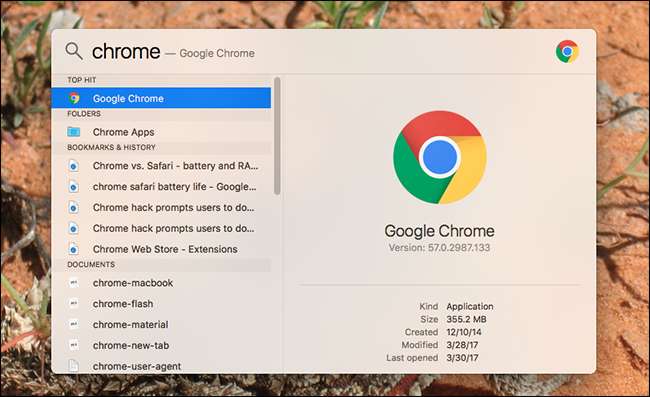
Siz yazarken sonuçlar anında açılır ve bir uygulamayı veya oyunu başlatmak için hemen "Enter" tuşuna basabilirsiniz. İlk başta aptalca geliyor, ama aslında bir yerdeki bir simgeye tıklamaktan daha hızlı - asla ellerinizi klavyeden çekmeniz gerekmiyor. Buna alıştığınızda, yazılımı neden başka bir şekilde açtığınızı ciddi olarak merak edeceksiniz.
Bunu, yine sadece adı yazarak, Sistem Tercihlerinde tek tek panelleri başlatmak için de kullanabilirsiniz.
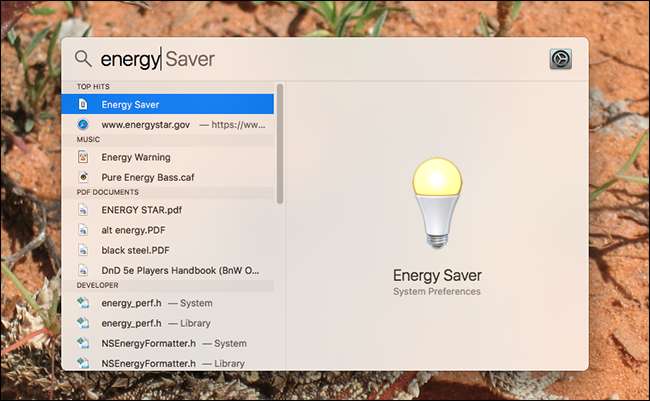
Bir dosyayı hızlı bir şekilde bulmanız gerektiğinde bu gerçekten yararlı hale gelir. Paris'te çektiğiniz bir fotoğrafı hızlı bir şekilde bulmak istiyorsanız, Command + Space tuşlarına basmanız ve "Paris" kelimesini aramanız yeterlidir.
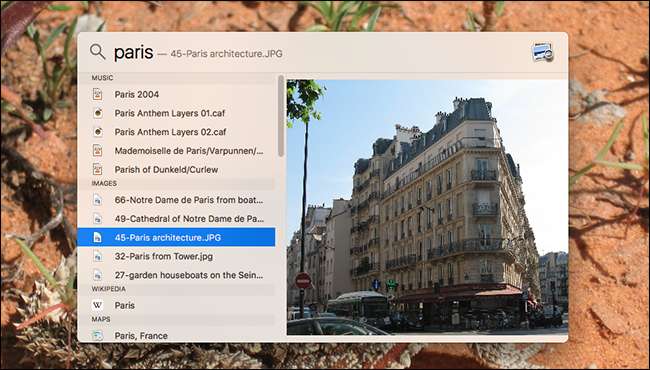
Yukarıdaki örnekte, müziğin fotoğraflardan önce geldiğini fark edeceksiniz. Önemli değil: Bir öğeden diğer öğeye hızlı bir şekilde geçmek için yukarı ve aşağı ok tuşlarını kullanabilirsiniz. Fotoğraflar arasında gezinirken, sağ panelde küçük resimler göreceksiniz.
Aramalar dosya adlarına bakar, ancak belgeler söz konusu olduğunda Spotlight da dosyanın içine bakar. Örneğin: üniversiteye geri döndüğümde, Muffles adlı bir kedi tarafından "yazılmış" bir parodi yayınının yayınlanmasına yardım ettim. Tüm bu yıllar sonra, Spotlight'ta "Muffles" araması, dosya adının hiçbir yerinde "muffles" olmasa da belgeyi getirir.
–
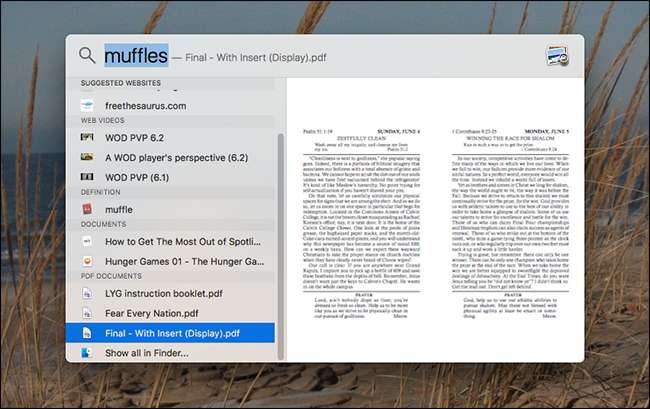
Eğer benim gibiyseniz, bazen bir belgeyi nereye koyduğunuzu veya dosya adının ne olduğunu hatırlayamazsınız. Bu durumlarda, belgede olduğunu bildiğiniz bir cümle yazmak yardımcı olabilir. Belgeyi Enter tuşuna basarak açabilir veya Command + Enter tuşlarına basarak Finder'da nerede olduğunu görebilirsiniz.
Süslü olmak istiyorsanız, OR, AND ve NOT dahil olmak üzere temel boolean sorgularını da kullanabilirsiniz. Genellikle gerekli değildir, ancak bazen olması iyidir.
Doğal Dilde Dosyaları Arama
İLİŞKİLİ: OS X'in Gündeminde Doğal Dil Arama Nasıl Kullanılır
Spotlight, yalnızca basit aramalar için yeterince kullanışlıdır, ancak daha derine inebilirsiniz doğal dil kullanmak . Ne anlama geliyor? Şaşırtıcı derecede spesifik sorgular yazabilir ve beklediğiniz sonuçları alabilirsiniz. Örneğin: "Aralık 2015'ten resimler" yazın ve yalnızca o belirli aya ait fotoğrafları göreceksiniz.
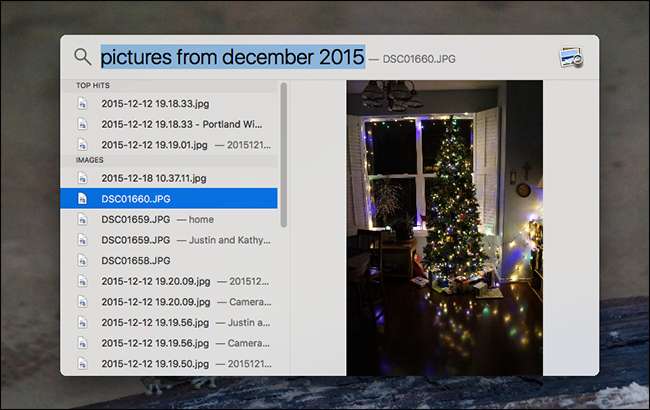
Geçen haftaya ait belgeleri, geçen Salı gününe ait videoları veya Mart ayında yüklenen uygulamaları bulmak için benzer bir dil kullanabilirsiniz.
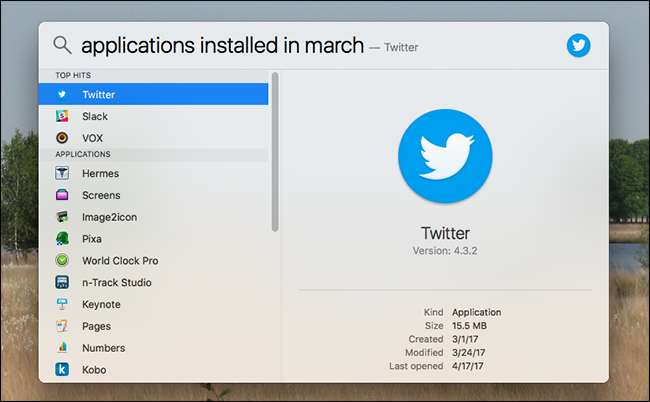
İLİŞKİLİ: OS X'in Gündeminde Doğal Dil Arama Nasıl Kullanılır
Hakkında çok daha fazla konuştuk Spotlight'ta doğal dil aramaları nasıl kullanılır , öyleyse daha fazla derinlik için bu makaleye göz atın: Burada çözülecek çok şey var.
Finder'a götürün
Daha önce de söylediğimiz gibi: Vurgulu haldeyken Command + Enter tuşlarına basarak Finder'da herhangi bir arama sonucunu görebilirsiniz. Ancak aramalarınızı çok daha incelikli bir dizi kontrolün bulunduğu Finder'a getirmek de mümkündür. Bunu yapmak için, sonuçlarınızın en altına gidin ve ardından "Tümünü Finder'da göster" i tıklayın.

Listenin en altına gitmek istemiyorsanız, bunun yerine Option + Command + Space klavye kısayolunu kullanabilirsiniz — bu, Finder'ı anında başlatır.
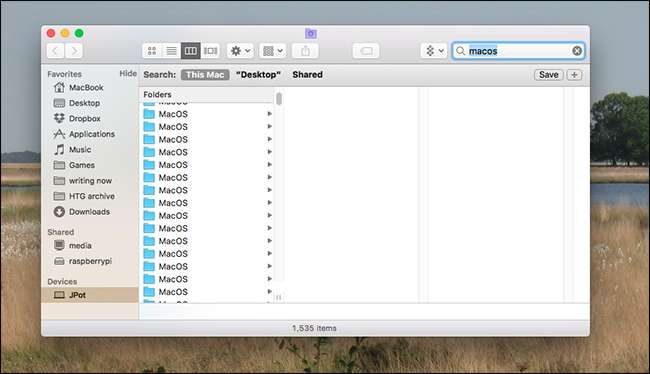
Buradan tüm sonuçlara göz atabilir veya sağ üstteki "+" düğmesini tıklayarak işleri daha da hassaslaştırabilirsiniz. Bu, ek sorgular eklemenize izin verecektir.
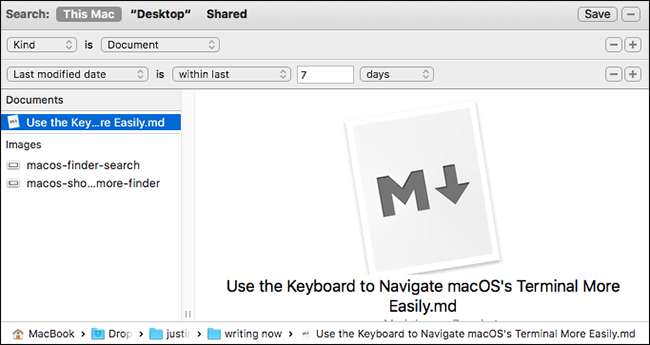
Böyle bir aramayı sık sık kullanırsanız, onu Finder kenar çubuğunuza eklemek için sağ üstteki "Kaydet" düğmesine bile basabilirsiniz. Bu şekilde sonuçları istediğiniz zaman görebilirsiniz.
Gündemdeki İnternet Hileleri
Şimdiye kadar Spotlight’ın yerel yeteneklerine odaklandık, ancak aynı zamanda birçok İnternet içeriği de sunuyor. Örneğin, hava durumunu istiyorsanız "Hava Durumu" yazmanız yeterlidir.
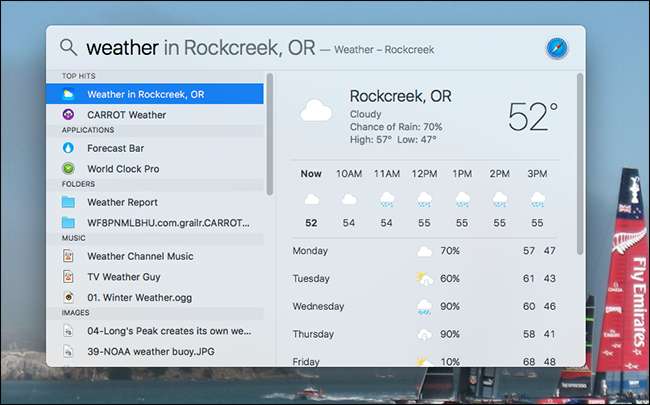
Veya isterseniz, örneğin "bufalo NY'da hava durumu" yazarak da belirli bir yerdeki hava durumunu isteyebilirsiniz.
Hile aynı zamanda spor skorları için de işe yarar. "NHL puanları" yazın ve bugün için bir program ve son birkaç puan görürsünüz.
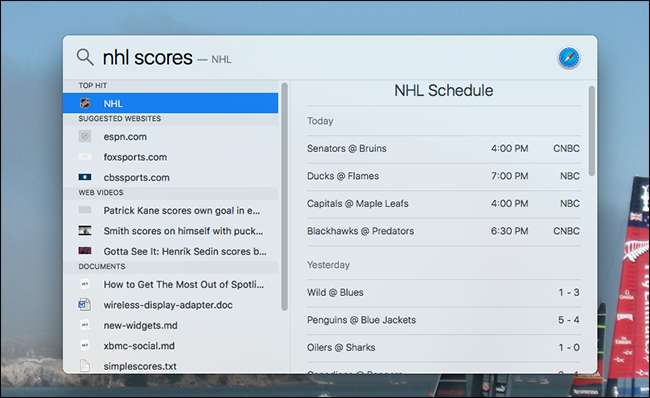
Bunun gibi birkaç numara daha var. Örneğin, web'den hızlı bir tanım görmek için "tanımla" ve ardından herhangi bir kelime yazın.

Spotlight'ı hızlı bir hesap makinesi olarak da kullanabilirsiniz.
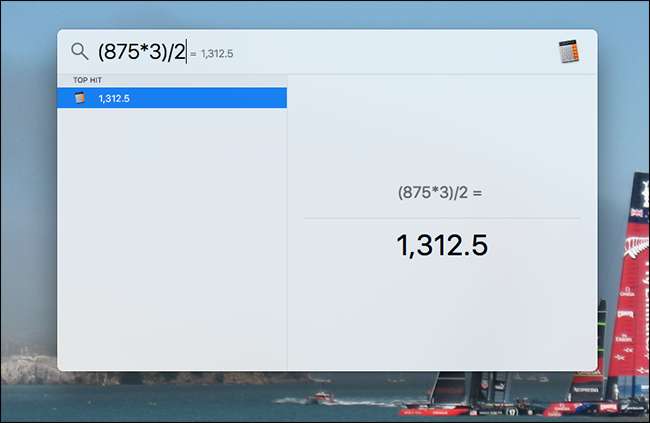
Burada gizlenen birkaç özellik daha var: hisse senedi fiyatları, para birimi dönüştürme, çevrimiçi videolar, hatta yakındaki bir işletmenin konumunu arıyorsanız Haritalar'dan sonuçlar. Tam olarak özellik kadar eksiksiz değil MacOS'ta Siri , ancak birçok aynı özelliğe sahip, bu yüzden bir şans verin. Apple, her sürümde yeni özellikler ekliyor gibi görünüyor.
Gündem İçeriğini ve Sırasını Özelleştirin
Belki bu İnternet sonuçlarının veya belirli bir sonuç kategorisinin büyük bir hayranı değilsiniz. Sorun değil: Sistem Tercihlerini açın, ardından Spotlight bölümüne gidin. Buradan herhangi bir sonuç kategorisini devre dışı bırakabilirsiniz
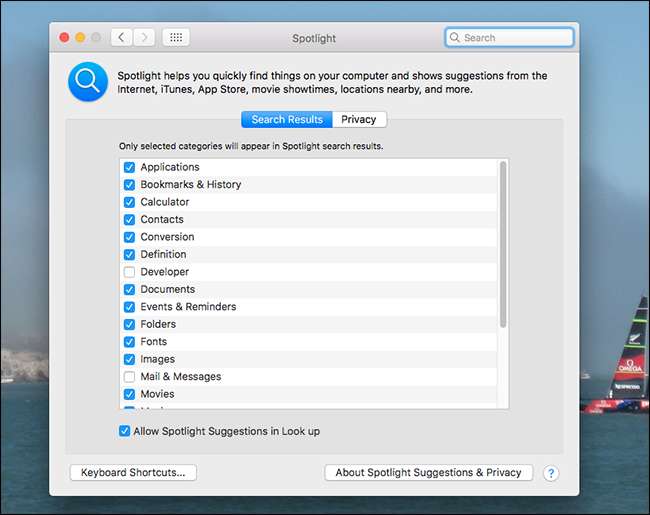
İLİŞKİLİ: OS X'in Gündeminde Doğal Dil Arama Nasıl Kullanılır
Xcode'u bir noktada yüklediyseniz, sonuçlarınız sizin için gerçekten yararlı olmayan her türden sistem dosyasına sahip olabilir. Nasıl yapılacağını açıkladık bu geliştirici sonuçlarını devre dışı bırakın ve XCode'u silmiş olsanız da isteyeceğinizden daha karmaşık bir dokunuş olabilir.
"Gizlilik" sekmesine giderek belirli klasörlerin arama sorgularında görünmesini de devre dışı bırakabilirsiniz.
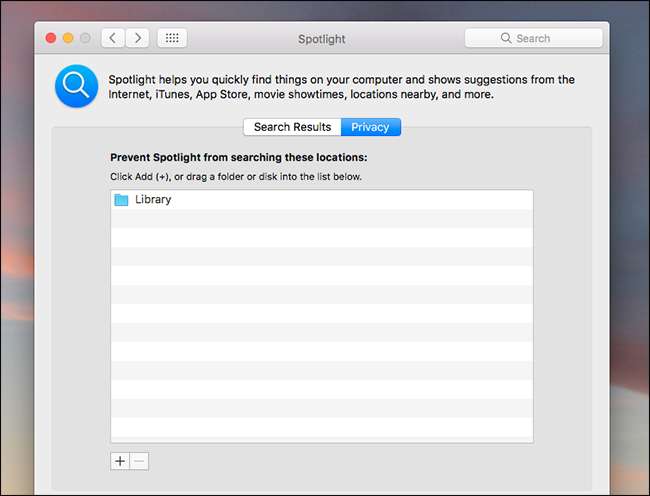
Bu, bilgisayarınızın diğer kullanıcılarından özel olarak sahip olabileceğiniz koleksiyonları saklamanın veya e-kitap gibi şeylerin sonuçları karıştırmasını önlemek için iyi bir yol olabilir. Uzun kitapların sonuçlara hükmetme eğiliminde olduğunu görüyorum çünkü hemen hemen her genel kelimeyi içeriyorlar.
Spotlight Klavye Kısayollarının Tam Listesi
Spotlight'tan en iyi şekilde yararlanmak için tüm klavye kısayollarını gerçekten öğrenmelisiniz. Arama sonuçlarına göz atmayı çok daha kolay hale getirir. Ne mutlu ki, bir Spotlight klavye kısayollarının resmi listesi Apple web sitesinde; işte hızlı bir özet.
- Command + Boşluk Spotlight'ı başlatacak
- Sağ Ok aramayı o anda seçili olan sonucu kullanarak tamamlayacak ve sorgunuzu o öğenin tam adına çevirecektir.
- Yukarı ve Aşağı Oklar listeye göz atmanıza izin verin.
- Komut Yukarı ve Aşağı Komut sonuç kategorileri arasında geçiş yapmanıza izin verir.
- Giriş şu anda seçili olan sonucu açmanıza izin verir.
- Command + R veya Command + Enter Bulucu'daki mevcut sonucu size gösterecektir.
- Option + Command + Boşluk Finder'da mevcut aramayı açar, böylece daha fazla araçla detaya gidebilirsiniz.
- Command + L herhangi bir arama terimi için tanıma atlar.
- Command + B varsayılan tarayıcınızdaki varsayılan arama motorunu kullanarak arama teriminizi arayacaktır.
- Command + I sonuç için "Bilgi Al" penceresini açacaktır.
- Command + C , Finder'da olduğu gibi sonucu kopyalayacaktır.
Bulabildiğimizin çoğu bu. Bunların bazılarının Spotlight'ı sizin için daha yararlı hale getireceğini ve diğer ipuçlarıyla iletişime geçmekten çekinmeyeceğinizi umuyoruz.







